고급 설정하기
고급 섹션에서 설정할 수 있는 항목에 대해 안내합니다. 마스터 관리자, 관리자 권한 관리, 근태 이벤트, 화면 및 소리, 작업 조건 및 동작, 이미지 로그, Wiegand, 보안 탬퍼 등 다양한 고급 기능의 설정 방법과 각 옵션의 의미를 확인할 수 있습니다. 환경에 맞는 설정을 적용해 효율적으로 장치를 관리하세요.
-
장치 종류에 따라 설정할 수 있는 네트워크 옵션은 다를 수 있습니다.
-
사용자가 임의로 변경한 사항이 있다면 확인 버튼을 클릭하세요. 변경 사항을 저장하지 않으면 장치에 적용되지 않습니다.
마스터 관리자 추가
마스터 관리자 기능은 장치의 전체 관리자 권한을 강화하여, 장치의 보안을 향상시키고 무단 접근 및 설정 변경을 방지하기 위한 기능입니다. 새 장치는 이 기능을 통해 반드시 마스터 관리자를 등록해야 하며, 등록된 마스터 관리자만 관리자 메뉴에 진입하여 설정을 변경할 수 있습니다.
고급 → 관리자의 마스터 관리자 메뉴에서 원하는 크리덴셜 2종류를 선택하여 등록하세요.
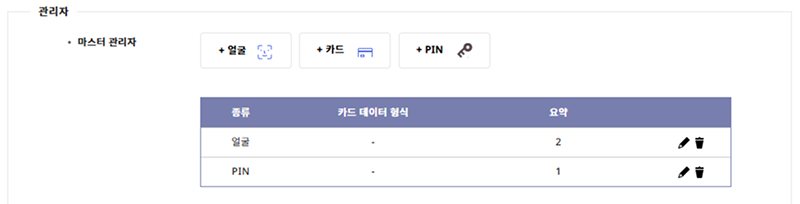
마스터 관리자에 등록할 수 있는 크리덴셜은 다음과 같습니다.
| 크리덴셜 종류 | 등록 가능 개수 | 세부 조건 |
|---|---|---|
| 카드 | 최대 4개 | CSN, Wiegand 타입만 지원하며, 동일 타입 내 중복 등록할 수 없습니다. |
| 얼굴 | 최대 2개 | 동종 알고리즘 탑재 장치에서만 등록할 수 있습니다. |
| 지문 | 최대 2개 | - |
| PIN | 1개 | 최소 8자리 이상의 숫자를 입력할 수 있습니다. |
-
등록한 크리덴셜을 변경하려면 해당 크리덴셜 오른쪽에 버튼을 클릭하세요.
-
등록한 크리덴셜을 삭제하려면 해당 크리덴셜 오른쪽에 버튼을 클릭하세요.
등록 조건
-
최소 두 종류 이상의 크리덴셜을 등록해야 합니다.
-
새 장치와 펌웨어 업그레이드 장치 모두 동일한 조건이 적용됩니다.
-
장치가 지원하는 모든 크리덴셜을 인증 수단으로 사용할 수 있습니다.
2단계 인증 설정
펌웨어를 업그레이드한 기존 장치는 마스터 관리자 설정을 제공하지 않지만, 2단계 인증 옵션을 통해 전체 관리자의 권한을 강화하여 장치의 보안을 향상시킬 수 있습니다.

2단계 인증 옵션을 사용으로 설정하면, 장치의 전체 관리자 인증 시 두 종류 이상의 크리덴셜을 사용해야 합니다. 예를 들어, 카드와 PIN을 모두 등록한 경우, 전체 관리자 인증 시 카드 스캔과 PIN 입력을 모두 해야만 인증을 성공할 수 있습니다.
모든 관리자에게 두 종류 이상의 크리덴셜이 등록되어 있지 않을 때 활성화 시 설정이 실패하며 에러 메시지가 표시됩니다. 모든 관리자에게 두 종류 이상의 크리덴셜을 등록한 다음 다시 시도하세요.
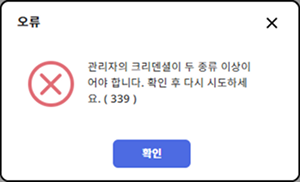
장치에 전체 관리자가 설정되어 있지 않은 경우 다음과 같은 팝업 메시지가 나타납니다. 고급 → 관리자에서 모든 권한에 관리자를 추가하세요.
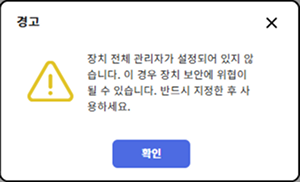
2단계 인증을 활성화한 후 모든 관리자의 크리덴셜을 2종 미만으로 삭제하면, BioStar X에 연결할 수 없는 상황일 때 장치에서 관리자 메뉴에 접근할 수 없게 됩니다. 따라서 관리자 크리덴셜을 삭제할 때는 각별한 주의가 필요합니다.
관리자 추가
관리자 그룹에서는 장치의 관리자를 등급별로 관리할 수 있습니다.
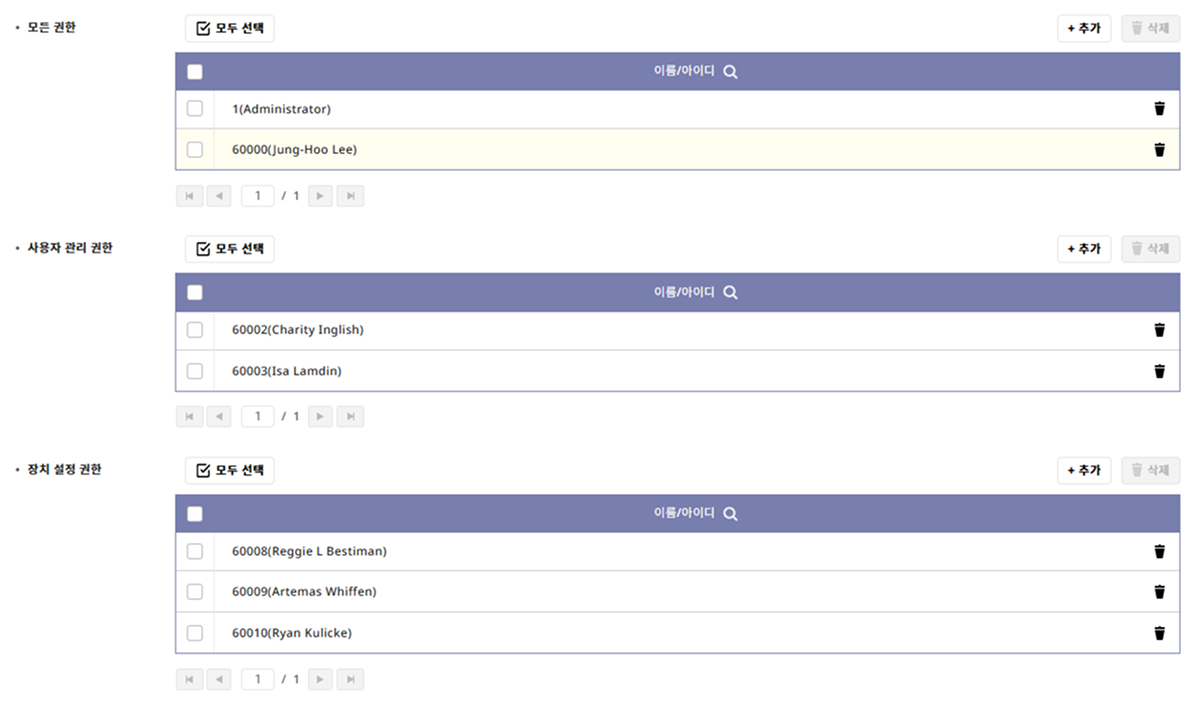
등급별 관리자를 추가하려면 + 추가 버튼을 클릭하세요. 사용자 목록이 나타나면 원하는 사용자를 선택하세요. 사용자 목록에서 버튼을 클릭하면 원하는 사용자를 검색할 수도 있습니다.
각 등급별 사용 권한은 아래를 참고하세요.
| 등급 | 사용자 정보 관리 | 장치 설정 |
|---|---|---|
| 모든 권한 | ✔️ | ✔️ |
| 사용자 관리 권한 | ✔️ | ❌ |
| 장치 설정 권한 | ❌ | ✔️ |
-
관리자는 최대 1,000명까지 추가해 관리할 수 있습니다. 추가할 수 있는 관리자 수는 장치 펌웨어 버전에 따라 달라질 수 있습니다.
-
등록한 사용자를 검색하려면 이름/아이디에서 버튼을 클릭하세요.
-
장치 설정은 장치의 화면 및 소리, 네트워크, RS-485 등의 설정을 변경할 수 있습니다.
-
관리자를 삭제하려면 해당 관리자의 오른쪽에 버튼을 클릭하세요.
-
각 장치에 설정된 관리자는 BioStar X 권한에 영향을 미치지 않습니다.
근태 관리
근태 관리 그룹에서는 장치의 근태 이벤트 이름을 변경하거나 근태 모드를 설정할 수 있습니다.
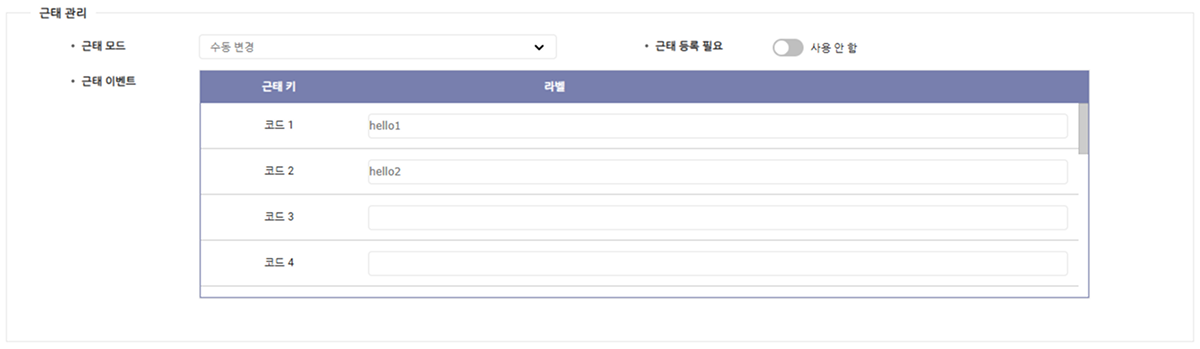
-
근태 모드: 근태 이벤트 등록 방법을 설정하세요.
-
사용 안 함: 근태 이벤트를 기록할 수 없습니다.
-
수동 변경: 사용자가 인증할 때 원하는 근태 이벤트를 선택할 수 있습니다.
-
자동 변경: 설정한 스케줄에 따라 근태 이벤트가 자동으로 변경됩니다. 근태 이벤트에 적용할 스케줄을 선택할 수 있습니다.
-
수동 고정: 사용자가 마지막으로 사용한 근태 이벤트를 계속 사용할 수 있습니다.
-
고정: 선택한 근태 이벤트만 사용할 수 있습니다. 고정으로 사용할 근태 이벤트를 선택하세요.
-
-
근태 등록 필요: 사용자가 인증할 때 반드시 근태 이벤트를 등록하도록 설정하세요.
이 옵션은 근태 모드 옵션이 수동 변경으로 설정되었을 때 사용할 수 있습니다.
-
근태 이벤트: 근태 이벤트의 이름을 수정하거나 근태 모드 옵션을 자동 변경으로 설정했을 때 사용되는 스케줄을 추가할 수 있습니다.
-
근태 키: 근태 등록에 사용할 수 있는 키 목록입니다.
-
라벨: 근태 키에 따른 근태 이벤트 이름을 변경할 수 있습니다.
-
스케줄: 근태 모드 옵션을 자동 변경으로 설정하면 자동으로 변경할 스케줄을 설정할 수 있습니다.
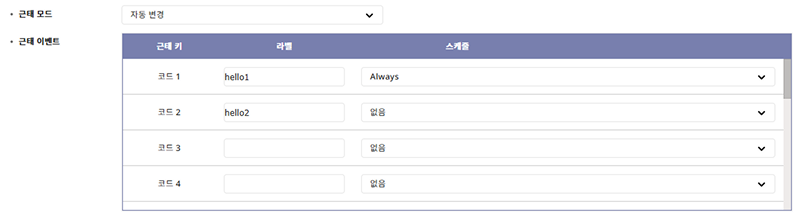
-
-
LCD 화면이 없는 장치는 근태 모드를 고정과 자동 변경으로 설정할 수 있으며, 고정된 근태 이벤트를 등록하거나 미리 설정된 스케줄에 따라 변경되는 근태 이벤트를 등록할 수 있습니다. 지원하는 장치 종류는 BioEntry P2, BioEntry W2, XPass D2, XPass 2입니다.
-
새 스케줄 설정에 대한 자세한 내용은 다음 문서를 참고하세요.
화면 및 소리 설정
장치의 화면이나 소리에 대한 설정을 변경할 수 있습니다. 장치에 따라 설정할 수 있는 옵션은 다를 수 있습니다.
BioEntry P2, BioEntry W2, XPass D2, XPass 2
-
소리: 소리를 켜거나 끌 수 있습니다.
-
LED 및 버저: LED나 버저를 작동할 이벤트 항목을 선택하고 설정하세요.
-
키패드 백라이트: 키패드 백라이트를 켜거나 끌 수 있습니다. 이 옵션을 활성화하면 키패드 후면의 조명이 켜집니다. 어두운 환경에서도 키를 쉽게 식별할 수 있습니다.
키패드 백라이트 옵션은 XPass D2 하드웨어 V02M, 펌웨어 1.7.1 버전 이상에서 사용할 수 있습니다.
BioStation 2, BioStation L2, BioLite N2, FaceLite
-
언어: 장치의 화면에 표시할 언어를 설정하세요. 장치에 언어 리소스 파일을 전송하려면 리소스 업데이트 버튼을 클릭하세요.
-
장치 음량: 장치에서 발생하는 기본 소리 크기를 설정하세요.
-
메뉴 표시 시간: 메뉴 화면에서 대기 화면으로 변경되는 시간을 설정하세요.
-
테마: 장치의 홈 화면 스타일을 변경하세요.
-
백라이트 시간: 화면 조명이 자동으로 꺼지는 시간을 설정하세요.
-
메시지 표시 시간: 메시지가 자동으로 사라지는 시간을 설정하세요.
-
음성 안내: 알림음 대신 음성 안내를 사용할 수 있습니다.
-
배경화면: 장치의 홈 화면 배경에 표시할 항목을 설정하세요.
-
로고: 사용자가 등록한 이미지를 장치의 홈 화면에 표시할 수 있습니다. 원하는 이미지를 등록하려면 추가 버튼을 클릭하세요.
-
공지사항: 관리자가 입력한 내용을 홈 화면에 표시할 수 있습니다.
-
슬라이드쇼: 사용자가 등록한 최대 10장의 이미지를 슬라이드쇼로 홈 화면에 표시할 수 있습니다. 원하는 이미지를 등록하려면 추가 버튼을 클릭하세요.
-
변경 사항을 장치에 실시간으로 반영하려면 업데이트 버튼을 클릭하세요.
-
배경화면 종류를 변경할 경우 업데이트 버튼을 클릭해도 장치에 적용되지 않습니다. 화면 가장 아래에 확인 버튼을 클릭하세요.
-
공지사항, 슬라이드쇼 옵션은 BioStation 2 모델에서 지원합니다.
-
-
소리: 장치에서 시작, 인증 성공, 인증 실패 이벤트가 발생할 때 재생할 효과음을 설정하세요. 파일 크기가 500Kb 이하인 *.wav 파일을 선택하세요. 찾아보기 버튼을 클릭하세요.
변경 사항을 장치에 실시간으로 반영하려면 업데이트 버튼을 클릭하세요.
BioStation 3, BioStation A2, FaceStation 2, FaceStation F2, X-Station 2
-
언어: 장치의 화면에 표시할 언어를 설정하세요. 장치에 언어 리소스 파일을 전송하려면 리소스 업데이트 버튼을 클릭하세요.
-
장치 음량: 장치에서 발생하는 기본 소리 크기를 설정하세요.
-
IP 인터폰 스피커 음량: IP 인터폰 기능을 사용할 때 장치에서 출력되는 소리 크기를 설정하세요.
-
IP 인터폰 마이크 음량: IP 인터폰 기능을 사용할 때 장치로 입력되는 소리 크기를 설정하세요.
-
메뉴 표시 시간: 메뉴 화면에서 대기 화면으로 변경되는 시간을 설정하세요.
-
백라이트 시간: 화면 조명이 자동으로 꺼지는 시간을 설정하세요.
-
메시지 표시 시간: 메시지가 자동으로 사라지는 시간을 설정하세요.
-
서버 개인 메시지: 사용자가 인증할 때 화면에 표시할 개인 메시지 사용 여부를 설정할 수 있습니다.
-
화면보호기: 장치를 사용하지 않을 때 LCD 화면 밝기를 줄여 불피요한 전력 소모를 줄일 수 있습니다. 이 기능을 활성화하지 않은 경우 장치에서 화면보호기 옵션을 활성화더라도 인증 성공 메시지가 표시되지 않습니다.
이 옵션은 FaceStation 2, FaceStation F2, X-Station 2, BioStation 3 모델에서 지원합니다.
-
음성 안내: 알림음 대신 음성 안내를 사용할 수 있습니다.
-
홈 화면: 장치의 홈 화면 배경에 표시할 항목을 설정하세요.
-
일반: 기본 이미지를 홈 화면에 표시합니다.
-
로고: 사용자가 등록한 이미지를 장치의 홈 화면에 표시할 수 있습니다. 원하는 이미지를 등록하려면 추가 버튼을 클릭하세요.
-
공지사항: 관리자가 입력한 내용을 홈 화면에 표시할 수 있습니다.
-
변경 사항을 장치에 실시간으로 반영하려면 업데이트 버튼을 클릭하세요.
-
배경화면 종류를 변경할 경우 업데이트 버튼을 클릭해도 장치에 적용되지 않습니다. 화면 가장 아래에 확인 버튼을 클릭하세요.
-
홈 화면을 로고로 설정하고 슬라이드쇼로 설정하면 최대 10장의 이미지를 슬라이드쇼로 홈 화면에 표시할 수 있습니다. 원하는 이미지를 등록하려면 추가 버튼을 클릭하세요.
-
-
소리: 장치에서 시작, 인증 성공, 인증 실패 이벤트가 발생할 때 재생할 효과음을 설정하세요. 파일 크기가 500Kb 이하인 *.wav 파일을 선택하세요. 찾아보기 버튼을 클릭하세요.
변경 사항을 장치에 실시간으로 반영하려면 업데이트 버튼을 클릭하세요.
작업 조건 및 동작 설정
작업 조건 및 동작 그룹에서는 각 상황에 따른 작업 조건과 동작을 설정할 수 있습니다. 예를 들어, 인증에 실패하면 모든 알람을 울리거나, RS-485 연결이 끊어지면 장치를 사용하지 못하도록 설정할 수 있습니다.
작업 조건과 동작은 이벤트를 선택하여 등록할 수도 있고, 사용자가 원하는 작업 조건이나 동작을 설정할 수도 있습니다. 작업 조건 및 동작 그룹에서 오른쪽에 추가 버튼을 클릭하세요.
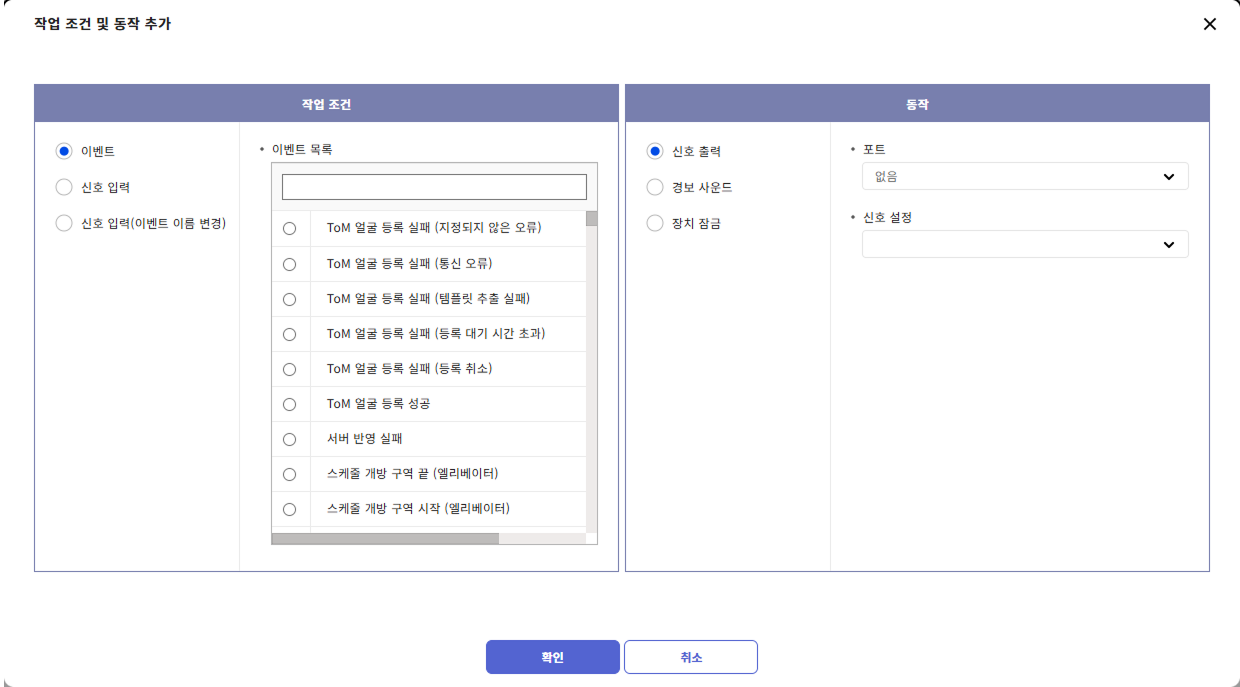
작업 조건
미리 설정한 이벤트를 선택하거나 사용자 정의 조건을 추가할 수 있습니다.
-
이벤트: 미리 설정한 이벤트를 선택하세요.
-
신호 입력: 옵션 내 각 항목을 선택해 사용자 정의 조건을 설정하세요.
-
신호 입력(이벤트 이름 변경): 옵션 내 각 항목을 선택해 사용자 정의 조건을 설정하세요. 입력에 대한 별도의 동작 없이 입력만 감지하도록 설정할 수 있습니다.
-
작업 조건을 이벤트로 설정한 경우 이벤트 목록에서 하나의 이벤트만 선택할 수 있습니다.
-
신호 입력 또는 신호 입력(이벤트 이름 변경) 옵션을 선택하여 사용자 정의 조건을 설정할 때 원하는 스케줄이 없다면 + 스케줄 추가를 클릭하세요. 스케줄 설정에 대한 자세한 내용은 다음 문서를 참고하세요.
-
신호 입력(이벤트 이름 변경) 옵션을 선택하여 사용자 정의 조건을 설정할 때 원하는 이벤트 이름이 없다면 이벤트 이름 추가를 클릭하세요. 해당 이벤트가 발생하면 이벤트 로그 및 실시간 로그에 설정한 이벤트 이름이 표시됩니다.
-
이벤트 이름은 최대 64자까지 입력할 수 있습니다.
동작
미리 설정된 동작을 선택하거나 사용자 정의 동작을 추가할 수 있습니다.
-
신호 출력 옵션을 선택해 사용자 정의 동작을 설정할 때 원하는 신호 설정이 없다면 + 신호 추가를 클릭하여 설정하세요.
-
작업 조건을 신호 입력(이벤트 이름 변경)으로 선택했다면, 동작을 없음으로 설정할 수 있습니다.
이미지 로그 설정
이미지 로그 그룹에서는 장치에서 사용할 이미지 로그 이벤트와 스케줄을 설정할 수 있습니다.
-
이미지 로그 옵션을 사용으로 설정하세요.
-
구성에서 + 추가를 클릭해 원하는 이벤트와 스케줄을 설정하세요.
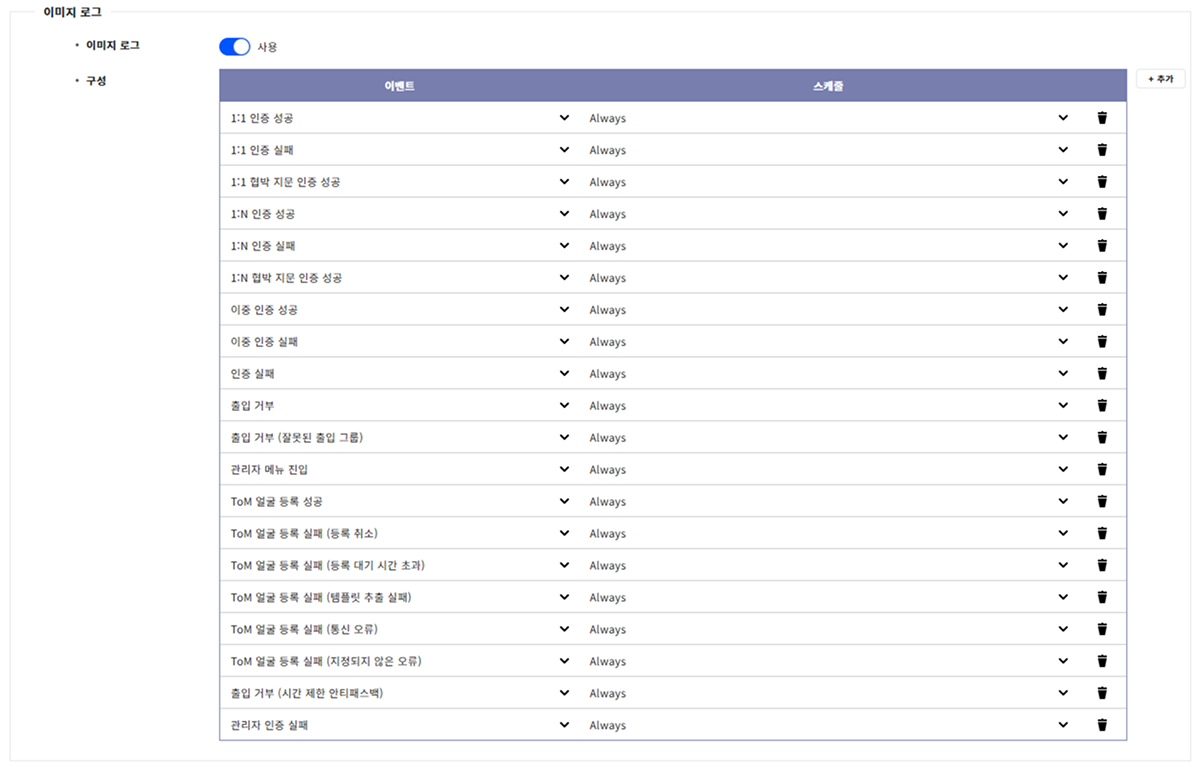
-
이 기능은 BioStation A2, FaceStation 2, FaceStation F2, X-Station 2, BioStation 3 모델에서 지원합니다.
-
이미지 로그의 기본 설정에 대한 자세한 내용은 다음 문서를 참고하세요.
Wiegand 설정
Wiegand 그룹에서는 Wiegand 장치의 입출력 관련 세부 항목을 설정할 수 있습니다.

-
입출력: 입출력 모드를 선택하세요.
-
펄스 폭(μs): Wiegand 신호의 펄스 폭을 설정하세요.
-
입력 형식: 장치에 지정할 Wiegand 형식을 변경하세요.
-
펄스 간격(μs): Wiegand 신호의 펄스 간격을 설정하세요.
-
출력 모드: Wiegand 신호 출력 모드를 설정하세요.
-
일반: 설정된 Wiegand 형식으로 카드를 스캔합니다. 오류 코드를 설정할 수 있으며 Wiegand를 사용하는 카드 인증을 실패했을 때 전송할 값을 선택할 수 있습니다.
-
항시 통과: Wiegand 인증과 관계없이 CSN을 전송합니다. 출입문 제어 기능이 없는 장치로 사용할 때 설정하세요.
-
-
출력 정보: 인증 시 장치에 출력되는 정보를 선택하세요.
Wiegand 형식 설정에 대한 자세한 내용은 다음 문서를 참고하세요.
보안 탬퍼 설정
장치에서 탬퍼 이벤트가 발생할 경우 장치에 저장된 전체 사용자 정보, 전체 로그, 보안 키를 삭제하도록 설정할 수 있습니다. 보안 탬퍼 기능을 활성화하려면 켬으로 설정하세요.

아날로그 인터폰 설정
아날로그 인터폰 사용 여부를 설정할 수 있습니다. 장치에 연결된 인터폰을 사용하려면 인터폰 그룹에서 사용을 클릭하세요.
이 기능은 BioStation 2 모델만 지원합니다.
카메라 설정
카메라 주파수를 설정할 수 있습니다. 형광등을 사용하는 환경에서 주파수를 잘못 설정하면 이미지에 깜빡임이 발생할 수 있습니다. 카메라 그룹에서 해당 지역의 주파수를 설정하세요.
-
이 기능은 펌웨어 2.1.4 버전 이상의 FaceStation F2 모델과 BioStation A2 모델에서 지원합니다.
-
카메라 주파수는 지리적인 위치마다 다르게 사용합니다. 미국은 60Hz를 일반적으로 사용하며 대부분의 다른 지역은 50Hz를 사용합니다. 해당 지역의 카메라 주파수는 대리점에 문의하세요.